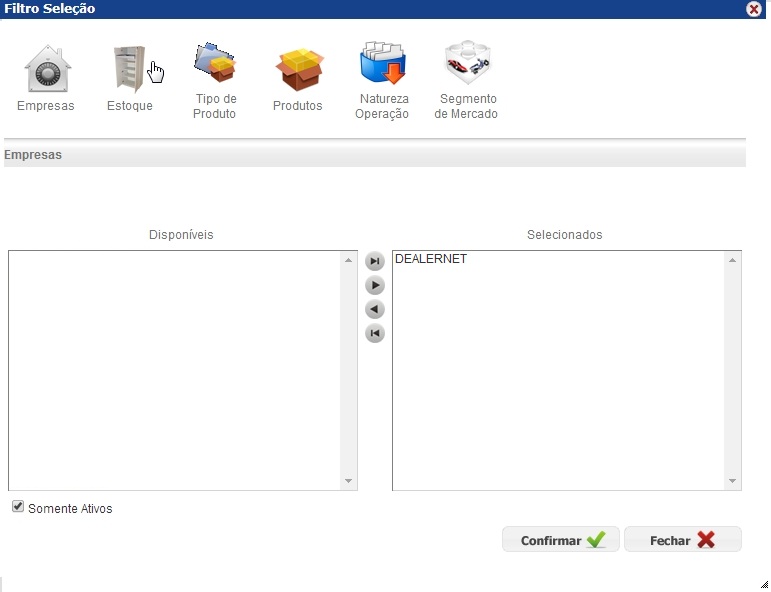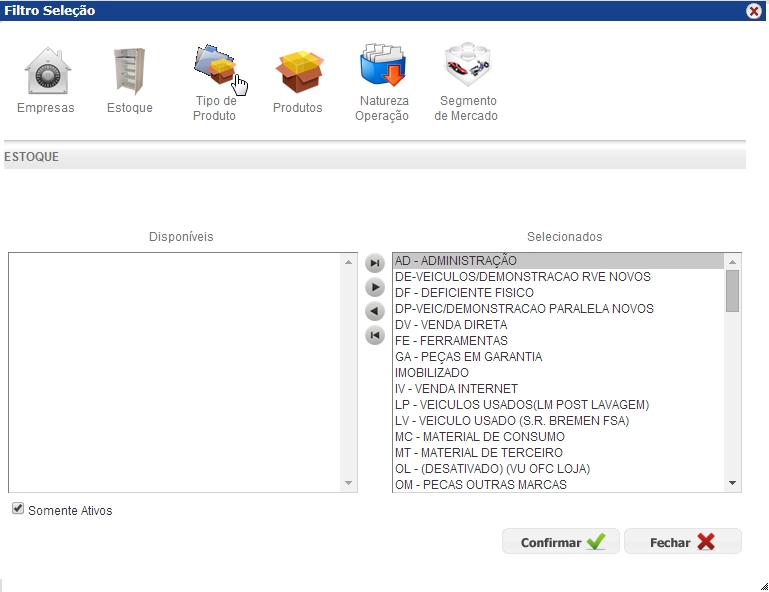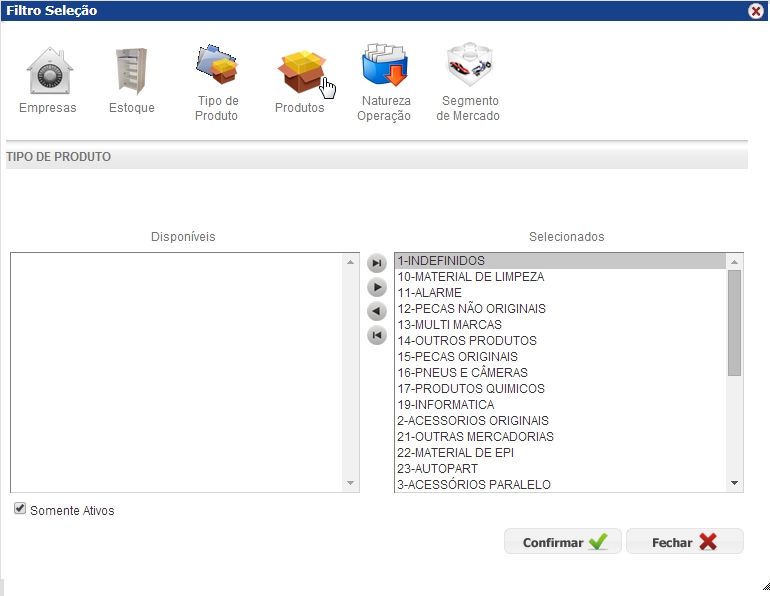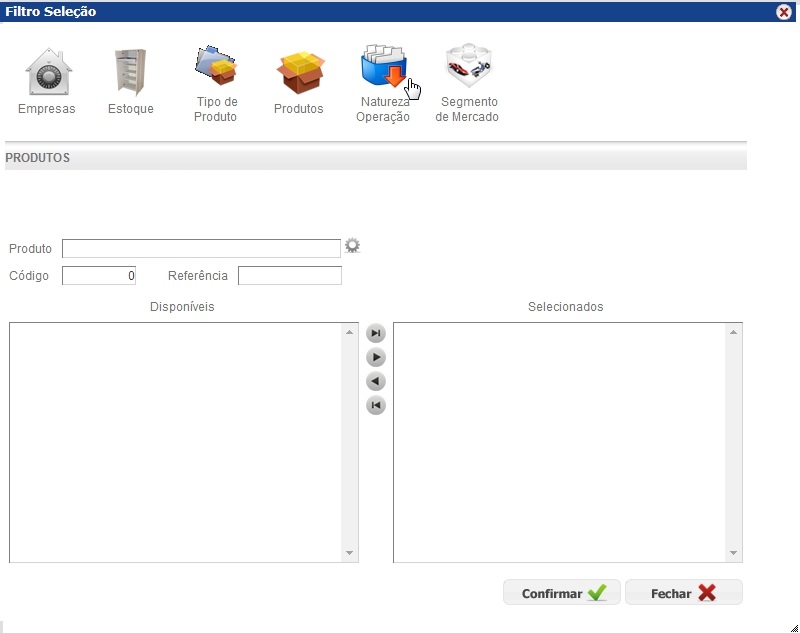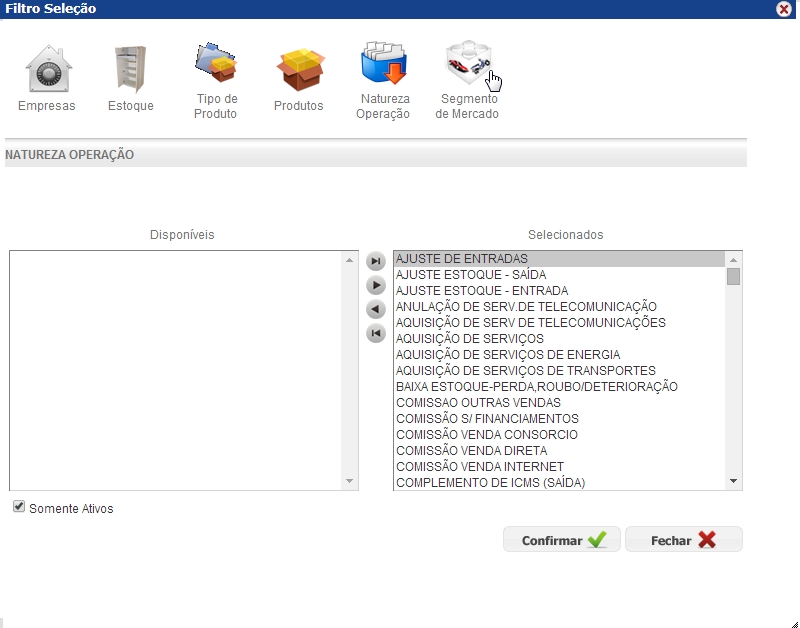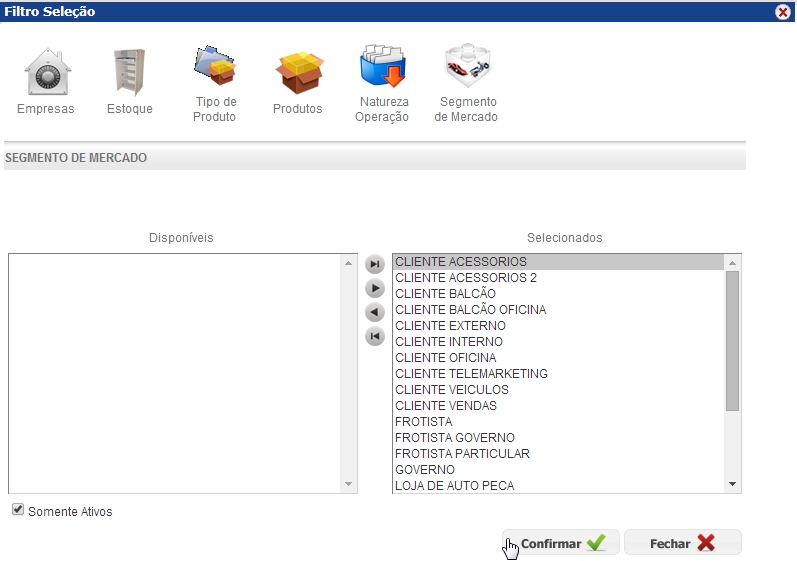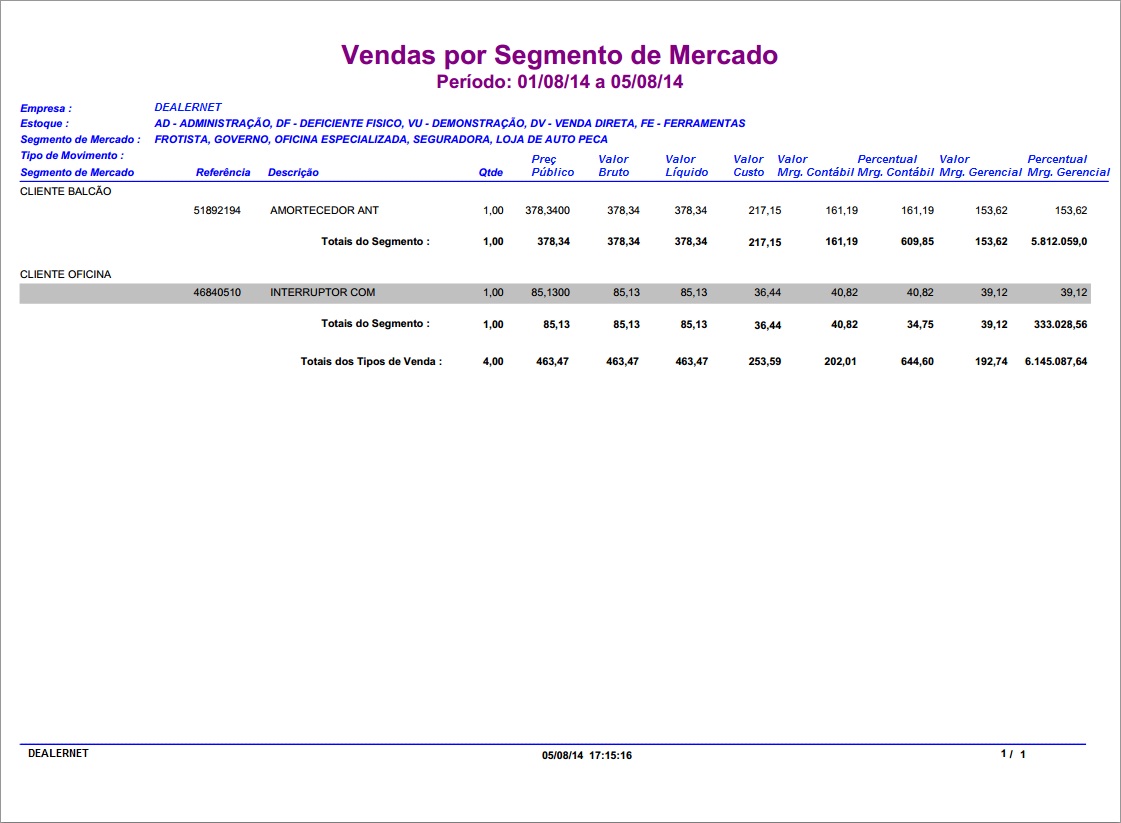De Dealernet Wiki | Portal de Solução, Notas Técnicas, Versões e Treinamentos da Ação Informática
(âGerando Relatório Requisições de Terceiros em Aberto) |
(âGerando Relatório Requisições de Terceiros em Aberto) |
||
| (4 edições intermediárias não estão sendo exibidas.) | |||
| Linha 15: | Linha 15: | ||
[[Arquivo:Relvendsegmerwf2.jpg]] | [[Arquivo:Relvendsegmerwf2.jpg]] | ||
| - | '''3.''' Selecione as '''Empresas''' que irão constituir os dados do relatório. Após a seleção, clique em '''Estoque'''; | + | '''3.''' Selecione as '''Empresas''' que irão constituir os dados do relatório. Após a seleção, clique em '''Estoque'''; |
| + | |||
| + | ''Observação'': | ||
| + | |||
| + | [[Arquivo:Estavawf10.jpg]]: transfere todos os itens para coluna Selecionados; | ||
| + | |||
| + | [[Arquivo:Estavawf11.jpg]]: transfere apenas o item selecionado da coluna DisponÃveis para a coluna Selecionados; | ||
| + | |||
| + | [[Arquivo:Estavawf12.jpg]]: transfere apenas o item selecionado para a coluna DisponÃveis; | ||
| + | |||
| + | [[Arquivo:Estavawf13.jpg]]: transfere todos os itens para a coluna DisponÃveis; | ||
| + | |||
[[Arquivo:Relvendsegmerwf3.jpg]] | [[Arquivo:Relvendsegmerwf3.jpg]] | ||
| Linha 27: | Linha 38: | ||
[[Arquivo:Relvendsegmerwf5.jpg]] | [[Arquivo:Relvendsegmerwf5.jpg]] | ||
| - | <p align="justify">'''6.''' Preencha os requisitos de pesquisa e em seguida clique em [] para disponibilizar os produtos para seleção. Selecione-os e em seguida, clique em '''Natureza de Operação''';</p> | + | <p align="justify">'''6.''' Preencha os requisitos de pesquisa e em seguida clique em [[Arquivo:Relvendsegmerwf11.jpg]] para disponibilizar os produtos para seleção. Selecione-os e em seguida, clique em '''Natureza de Operação''';</p> |
[[Arquivo:Relvendsegmerwf6.jpg]] | [[Arquivo:Relvendsegmerwf6.jpg]] | ||
| Linha 47: | Linha 58: | ||
''Observação'': | ''Observação'': | ||
| - | * Utilize as opções [] para configurar e armazenar o relatório. | + | * Utilize as opções [[Arquivo:Relfichaprodwf6.jpg]] para configurar e armazenar o relatório. |
[[Arquivo:Relvendsegmerwf10.jpg]] | [[Arquivo:Relvendsegmerwf10.jpg]] | ||
| + | |||
| + | ''Dados do relatório'': | ||
| + | |||
| + | '''Segmento de Mercado''': nomenclatura da origem da venda, como: oficina, produtos, veÃculos. | ||
| + | |||
| + | '''Referência''': código referencial do produto. | ||
| + | |||
| + | '''Descrição''': nomenclatura do produto. | ||
| + | |||
| + | '''Qtde''': quantidade de produtos vendidos por segmento de mercado. | ||
| + | |||
| + | '''Preç Público''': preço público sugerido para a comercialização do produto. | ||
| + | |||
| + | '''Valor Bruto''': valor do produto sem descontos. | ||
| + | |||
| + | '''Valor LÃquido''': valor a receber com descontos. | ||
| + | |||
| + | '''Valor Custo''': somatória dos gastos para a comercialização do produto. | ||
| + | |||
| + | '''Valor Mrg. Contábil''': valor de venda - (valor compra + valor ICMS + valor PIS/COFINS + custo operacional). | ||
| + | |||
| + | '''Percentual Mrg. Contábil''': percentual da margem contábil, considerando a fórmula descrita acima. | ||
| + | |||
| + | '''Valor Mrg. Gerencial''': valor de venda - (valor compra + valor ICMS + valor PIS/COFINS + custo operacional). O valor de venda, compra e impostos são corrigidos de acordo com o prazo de pagamento. | ||
| + | |||
| + | '''Percentual Mrg. Gerencial''': percentual da margem gerencial, considerando a fórmula descrita acima. | ||
Edição atual tal como 10h24min de 6 de agosto de 2014
Introdução
O Relatório de Vendas por Segmento de Mercado consiste em exibir as vendas de produtos realizadas em um determinado perÃodo consolidadas por segmento.
Gerando Relatório Requisições de Terceiros em Aberto
PRODUTOS
1. No menu principal, clique Relatórios, Vendas e Vendas por Segmento de Mercado;
2. Informe o PerÃodo do Movimento e defina o layout do relatório. Clique em Filtro Seleção;
3. Selecione as Empresas que irão constituir os dados do relatório. Após a seleção, clique em Estoque;
Observação:
![]() : transfere todos os itens para coluna Selecionados;
: transfere todos os itens para coluna Selecionados;
![]() : transfere apenas o item selecionado da coluna DisponÃveis para a coluna Selecionados;
: transfere apenas o item selecionado da coluna DisponÃveis para a coluna Selecionados;
![]() : transfere apenas o item selecionado para a coluna DisponÃveis;
: transfere apenas o item selecionado para a coluna DisponÃveis;
![]() : transfere todos os itens para a coluna DisponÃveis;
: transfere todos os itens para a coluna DisponÃveis;
4. Informe o Estoque disponÃvel e em seguida, clique em Tipo de Produto;
5. Selecione o Tipo de Produto e logo após clique Produtos;
6. Preencha os requisitos de pesquisa e em seguida clique em ![]() para disponibilizar os produtos para seleção. Selecione-os e em seguida, clique em Natureza de Operação;
para disponibilizar os produtos para seleção. Selecione-os e em seguida, clique em Natureza de Operação;
7. Informe a Natureza de Operação das vendas e clique em Segmento de Mercado;
8. Selecione as origens das vendas dos clientes e clique em Confirmar;
9. Clique em Gerar;
10. Relatório Vendas por Segmento de Mercado em modo de exibição.
Observação:
Dados do relatório:
Segmento de Mercado: nomenclatura da origem da venda, como: oficina, produtos, veÃculos.
Referência: código referencial do produto.
Descrição: nomenclatura do produto.
Qtde: quantidade de produtos vendidos por segmento de mercado.
Preç Público: preço público sugerido para a comercialização do produto.
Valor Bruto: valor do produto sem descontos.
Valor LÃquido: valor a receber com descontos.
Valor Custo: somatória dos gastos para a comercialização do produto.
Valor Mrg. Contábil: valor de venda - (valor compra + valor ICMS + valor PIS/COFINS + custo operacional).
Percentual Mrg. Contábil: percentual da margem contábil, considerando a fórmula descrita acima.
Valor Mrg. Gerencial: valor de venda - (valor compra + valor ICMS + valor PIS/COFINS + custo operacional). O valor de venda, compra e impostos são corrigidos de acordo com o prazo de pagamento.
Percentual Mrg. Gerencial: percentual da margem gerencial, considerando a fórmula descrita acima.